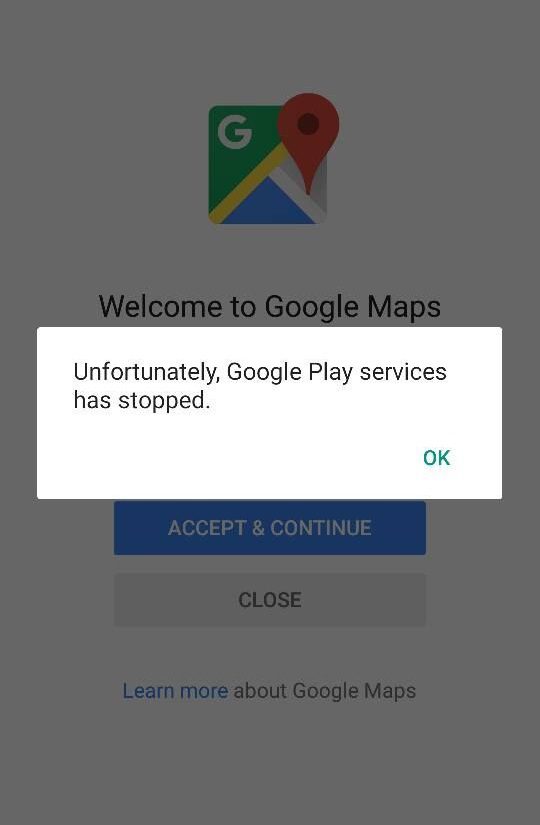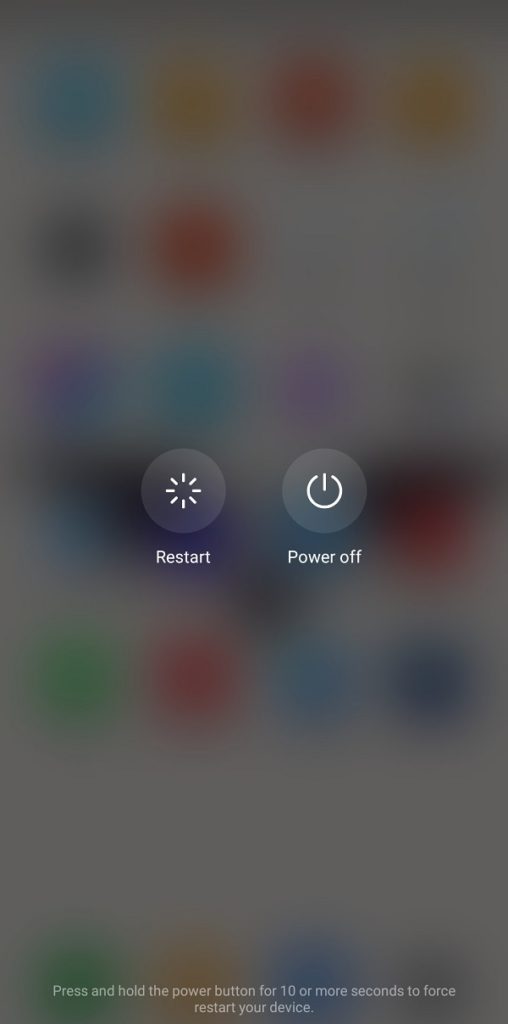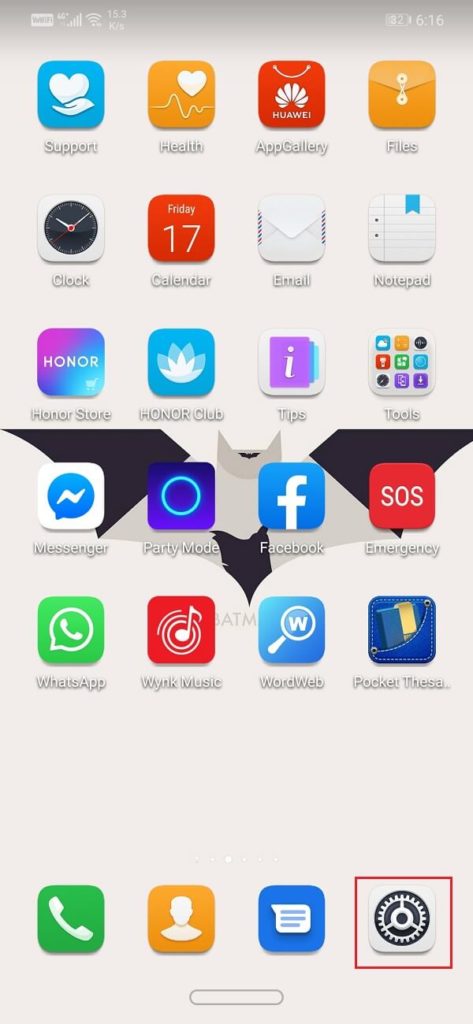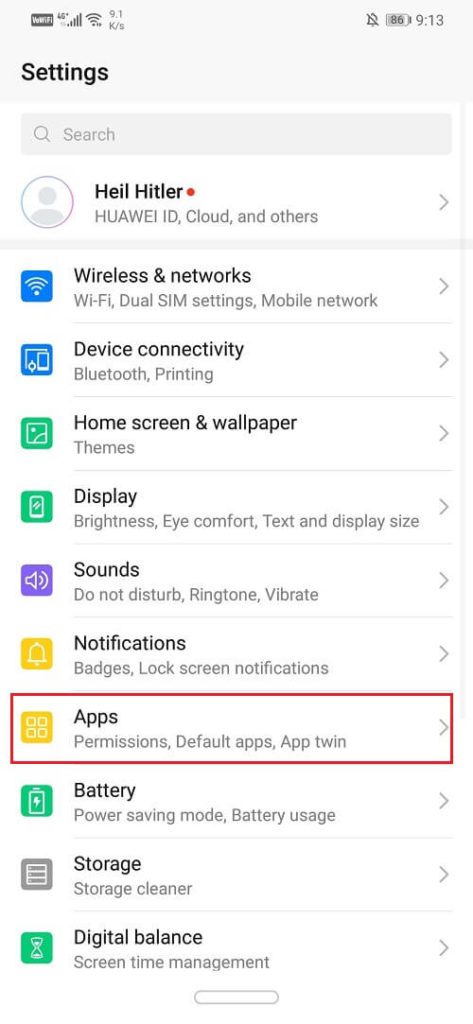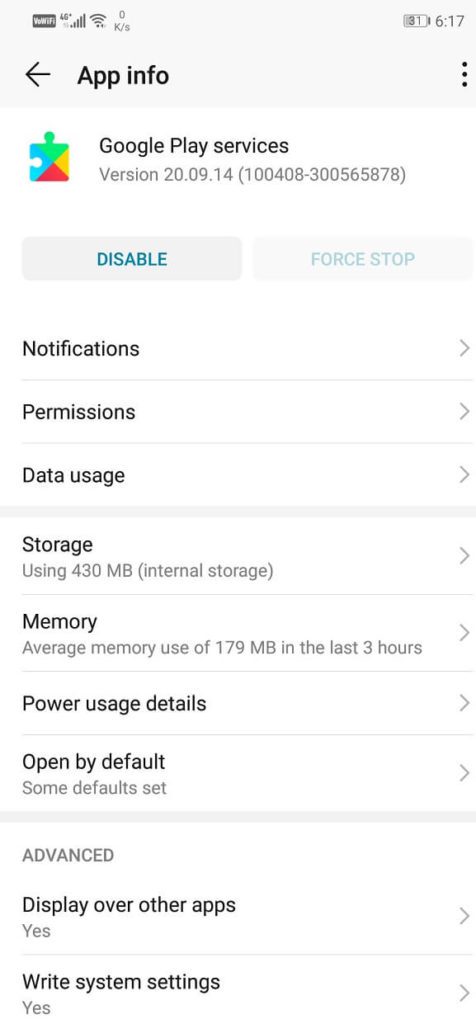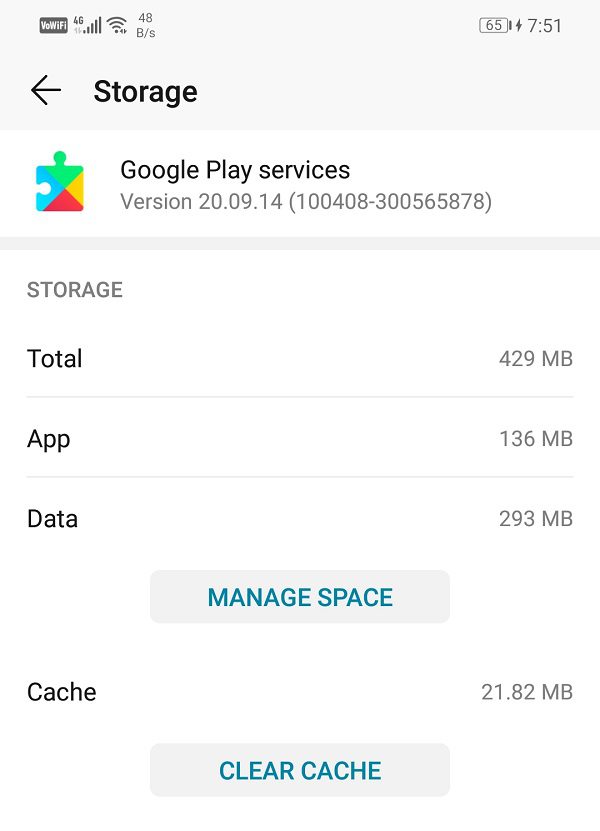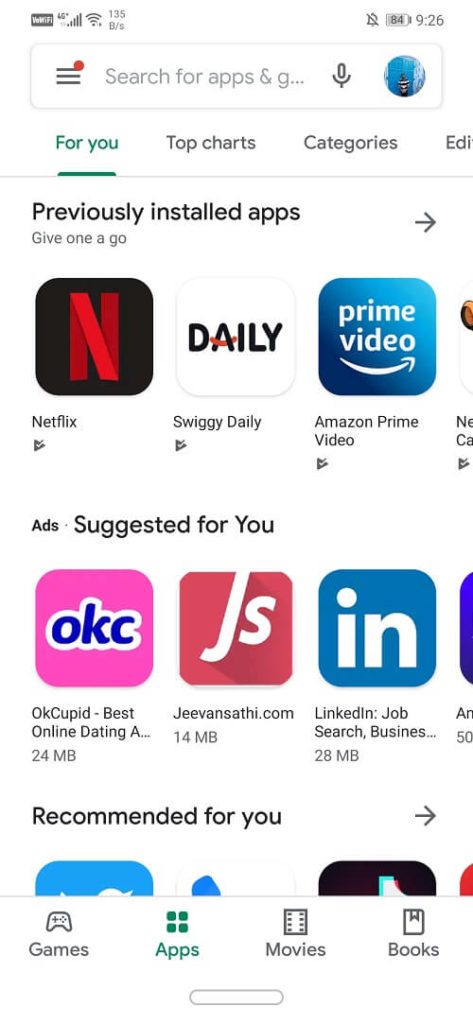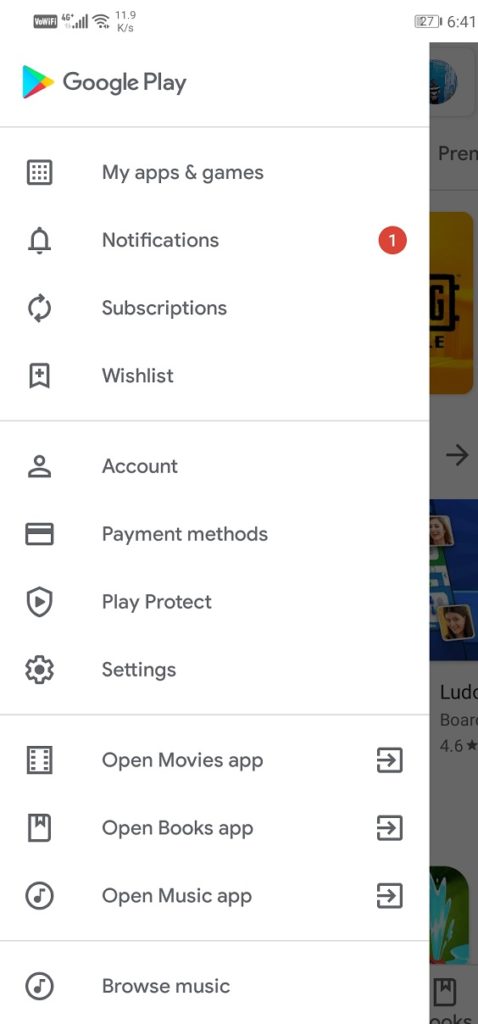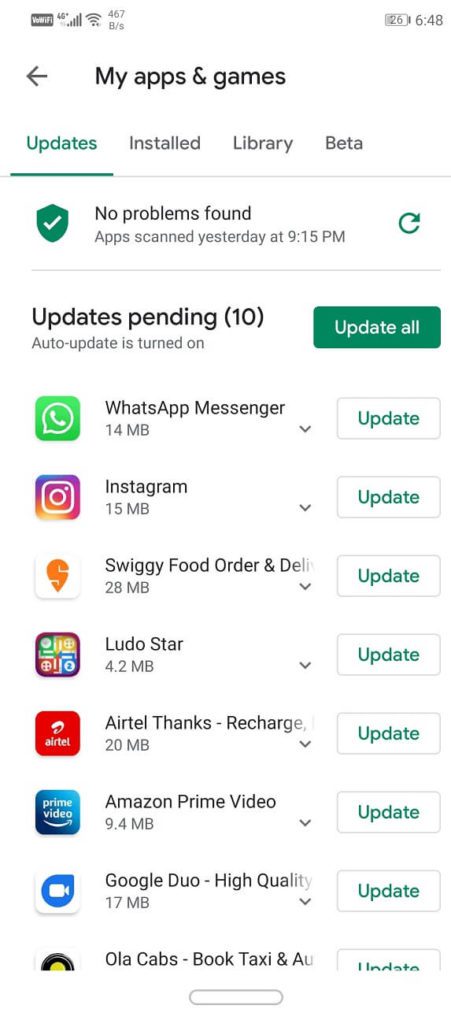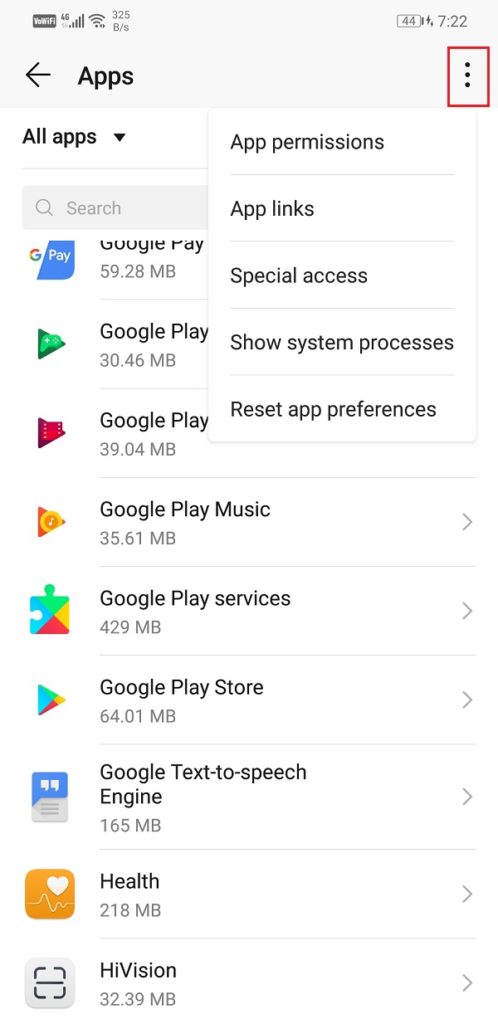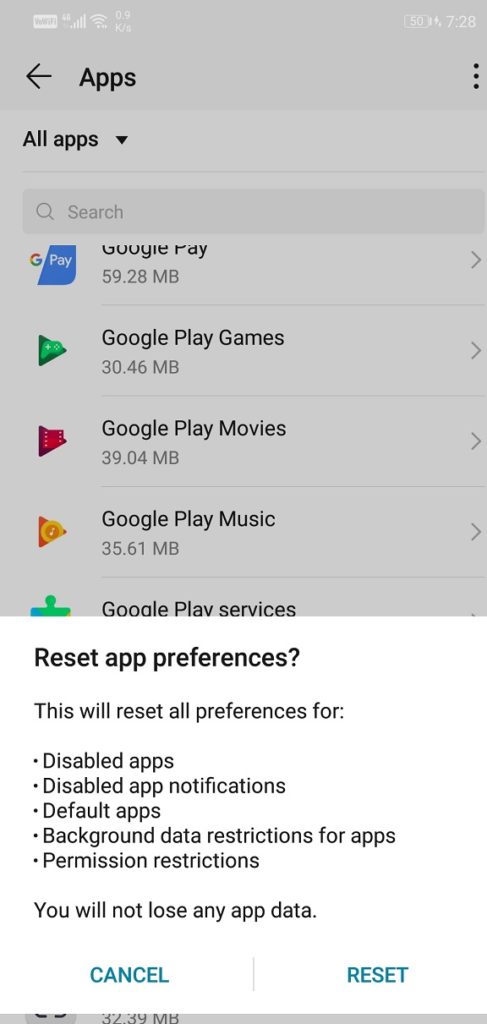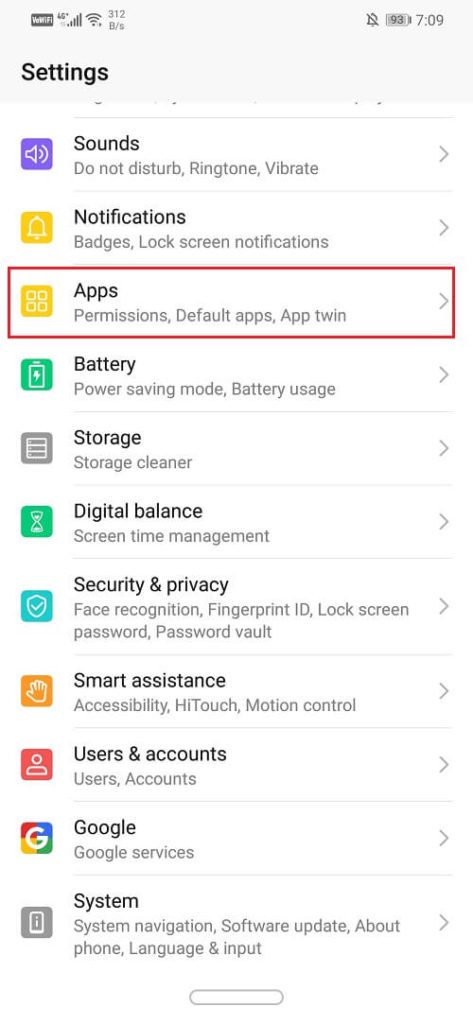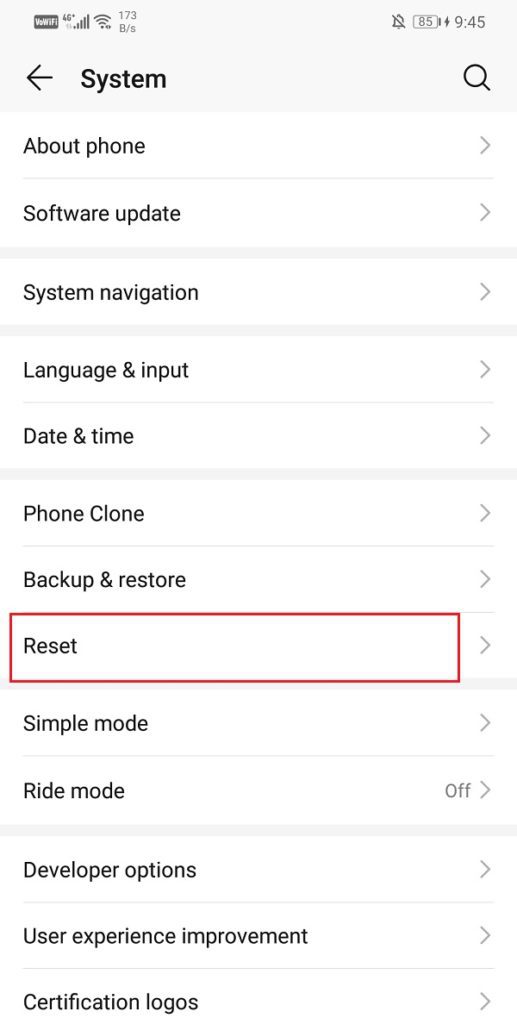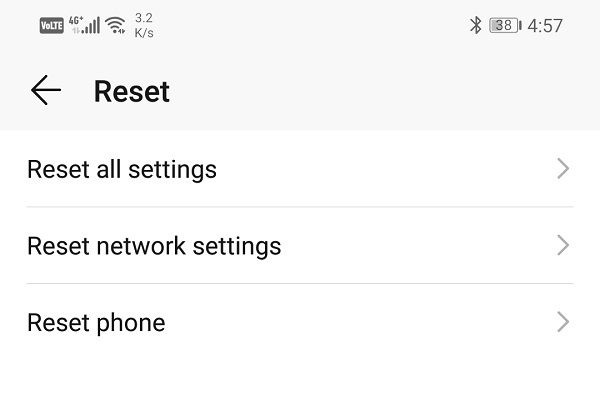Malheureusement, les services Google Play ont cessé de fonctionner
Les services Google Play sont une partie très importante du cadre Android. Sans cela, vous ne pourrez pas accéder au Play Store pour installer de nouvelles applications. Vous ne pourrez pas non plus jouer à des jeux qui nécessitent que vous enregistriez Entrée avec votre compte Google Play. En fait, les services Play sont quelque peu essentiels au bon fonctionnement de toutes les applications, d'une manière ou d'une autre.
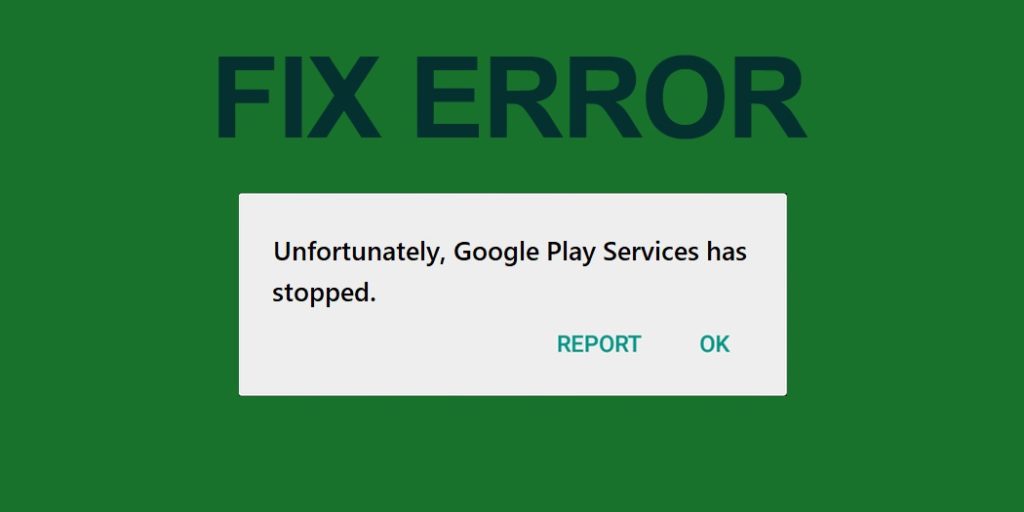
Aussi important que cela puisse paraître, ce n'est pas sans bugs et problèmes. Il commence à avoir des problèmes de temps en temps et le message "Les services Google Play ont cessé de fonctionner" apparaît à l'écran. C'est un problème frustrant et ennuyeux qui entrave le bon fonctionnement de votre smartphone Android. Cependant, chaque problème a une solution et chaque erreur a un correctif, et dans cet article, nous allons énumérer six façons de résoudre l'erreur "Malheureusement, les services Google Play ont cessé de fonctionner".
Malheureusement, les services Google Play ont cessé de fonctionner
Première méthode: redémarrez votre appareil
Il s'agit d'une solution qui a été testée au fil du temps et fonctionne pour de nombreux problèmes. Le redémarrage ou le redémarrage de votre téléphone peut résoudre le problème avec les services Google Play qui ne fonctionnent pas. Il est capable de résoudre certains bugs qui pourraient résoudre le problème actuel. Pour ce faire, il vous suffit d'appuyer sur le bouton d'alimentation et de le maintenir enfoncé, puis d'appuyer sur l'option de redémarrage. Une fois le téléphone redémarré, essayez de télécharger certaines applications à partir du Play Store et voyez si vous êtes à nouveau confronté au même problème.
Méthode 2: vider le cache et les données
Bien qu'il ne s'agisse pas principalement d'une application, Android traite les services Google Play de la même manière qu'une application. Comme toute autre application, cette application contient également des fichiers de cache et de données. Parfois, les fichiers de cache restants sont corrompus et provoquent le blocage de Play Services. Lorsque vous rencontrez le problème des services Google Play qui ne fonctionnent pas, vous pouvez toujours essayer de vider le cache et les données de l'application. Suivez ces étapes pour vider le cache et les fichiers de données des services Google Play.
1. Accédez aux paramètres de votre téléphone.
2. Cliquez sur Applications.
3. Sélectionnez maintenant les services Google Play dans la liste des applications.
4. Cliquez maintenant sur l'option de stockage.
5. Vous verrez maintenant les options pour effacer les données et vider le cache. Cliquez sur les boutons respectifs et les fichiers mentionnés seront supprimés.
6. Maintenant, quittez les paramètres et essayez d'utiliser à nouveau le Play Store et voyez si le problème persiste.
Méthode XNUMX: mettre à jour les services Google Play
Comme mentionné précédemment, les services Google Play sont traités comme une application sur Android. Comme toute autre application, il est conseillé de la maintenir à jour à tout moment. Cela évite les bogues ou les plantages car les nouvelles mises à jour apportent des corrections de bogues. Pour mettre à jour L'application, suivez ces étapes simples.
1. Accédez à Playstore.
2. En haut à gauche, vous trouverez trois lignes horizontales. Clique dessus.
3. Cliquez maintenant sur l'option "Mes applications et mes jeux".
4. Vous verrez une liste des applications installées sur votre appareil. Cliquez maintenant sur le bouton "Tout mettre à jour".
5. Une fois les mises à jour terminées, redémarrez votre téléphone et voyez si le problème est résolu.
Méthode XNUMX: assurez-vous que les services de lecture sont activés
Bien qu'il soit peu probable que les services Play soient désactivés sur votre smartphone Android, ce n'est pas impossible. Les services Google Play peuvent cesser de fonctionner et une erreur peut se produire si l'application est désactivée. Pour vérifier et activer les services Play, suivez les étapes ci-dessous:
1. Accédez aux paramètres de votre téléphone.
2. Cliquez sur Applications.
3. Sélectionnez maintenant les services Google Play dans la liste des applications.
4. Maintenant, si vous voyez l'option pour activer les services de lecture, appuyez dessus. Si vous voyez une option de désactivation, vous n'avez rien à faire car l'application est déjà active.
Méthode XNUMX: réinitialiser les préférences de l'application
La source de l'erreur peut être une modification du paramètre que vous avez appliqué à l'application système. Pour résoudre les problèmes, vous devez réinitialiser les préférences de l'application. C'est un processus facile et peut être effectué en ces étapes simples.
1. Accédez aux paramètres de votre téléphone.
2. Cliquez sur Applications.
3. Cliquez maintenant sur les trois points verticaux en haut à droite de l'écran.
4. Sélectionnez l'option Réinitialiser les préférences de l'application dans le menu déroulant.
5. Cliquez maintenant sur Réinitialiser et toutes les préférences et tous les paramètres de l'application seront définis par défaut.
Méthode XNUMX: réinitialiser votre téléphone aux paramètres d'usine
C'est le dernier recours que vous pouvez essayer si toutes les méthodes ci-dessus échouent. Si rien d'autre ne fonctionne, vous pouvez essayer de réinitialiser votre téléphone aux paramètres d'usine et voir si cela résout le problème. Le choix d'une réinitialisation d'usine supprimera toutes vos applications et données ainsi que d'autres données comme les photos, les vidéos et la musique de votre téléphone. Pour cette raison, il est conseillé de créer une sauvegarde avant de revenir à la réinitialisation d'usine. La plupart des téléphones nécessitent que vous sauvegardiez vos données lorsque vous essayez de réinitialiser votre téléphone. Vous pouvez utiliser l'outil de sauvegarde intégré ou le faire manuellement, le choix vous appartient.
1. Accédez aux paramètres de votre téléphone.
2. Cliquez sur l'onglet Système.
3. Maintenant, si vous n'avez pas encore sauvegardé vos données, cliquez sur l'option Sauvegarder vos données pour enregistrer vos données sur Google Drive.
4. Après cela, cliquez sur l'onglet Réinitialiser.
5. Maintenant, cliquez sur l'option pour réinitialiser le téléphone.
6. Cela prendra un certain temps. Une fois le téléphone redémarré, essayez d'utiliser le Play Store et voyez si le problème persiste. Si tel est le cas, vous devez rechercher une aide professionnelle et la transférer dans un centre de service.
Voilà, j'espère que les étapes ci-dessus sont utiles et que vous avez pu les corriger Malheureusement, les services Google Play ont cessé de fonctionner. Mais si vous avez encore des questions, n'hésitez pas à les poser dans la section commentaires.